Bu kılavuzda, ChatGPT'yi bir uygulama olarak kullanmanın bir gerçek uygulamayı yüklemek zorunda kalmadan nasıl mümkün olduğunu öğreneceksiniz. Basit bir hile ile Chatbot'a erişimi kolaylaştırabilir ve onunla daha verimli iletişim kurabilirsiniz. Bu yöntem, ChatGPT ile düzenli olarak çalışıyor ve işlevlerine hızlıca erişmek istiyorsanız özellikle faydalıdır.
En Önemli Tespitler
- ChatGPT'yi Ana Ekranınıza bir bağlantı olarak kaydedebilirsiniz.
- ChatGPT 3.5 türü, GPT 4'e kıyasla daha hızlı bir yanıt süresi sunar.
- Bu bağlantı, erişimi kolaylaştıran bir uygulama gibi çalışır.
Adım Adım Kılavuz
ChatGPT'yi bir "uygulama" olarak kullanmak için bu adımları takip edin ve daha iyi anlayabilmek için ilgili ekran görüntülerini kullanın.
Adım 1: ChatGPT Türünü Seçme
İlk olarak tarayıcınızda ChatGPT web sitesini açın. ChatGPT türünü seçmek için seçenekleri göreceksiniz. 3.5 türünü tercih etmenizi öneririm. Bu, GPT 4'e kıyasla daha hızlı bir yanıt süresi sunar, bu da daha güçlü olsa da daha yavaştır.
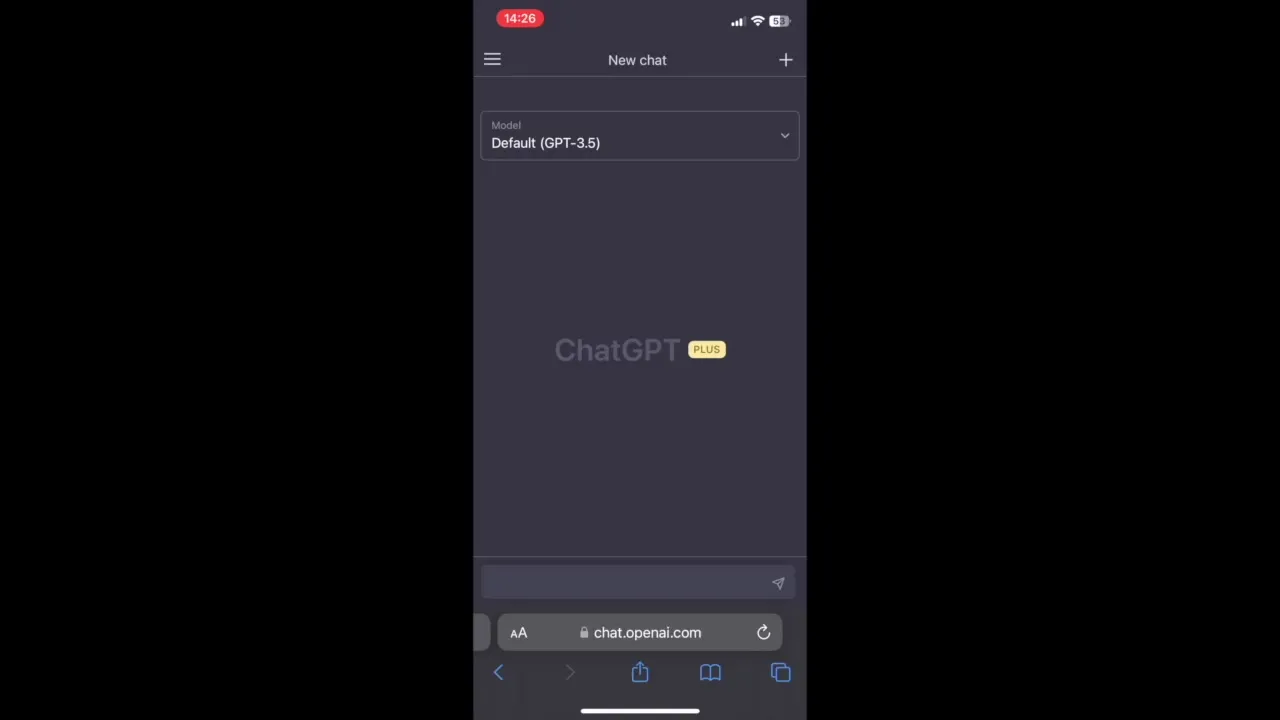
Adım 2: Paylaşma Fonksiyonunu Kullanma
İstediğiniz ChatGPT türünü seçtikten sonra, tarayıcınızda "Paylaş" seçeneğini arayın. Bu işlev, sayfayı daha sonra tekrar ziyaret etmenizi hızlı ve kolay hale getirir. Paylaş seçeneğine tıklayın ve mevcut seçenekler arasında kaydırın.
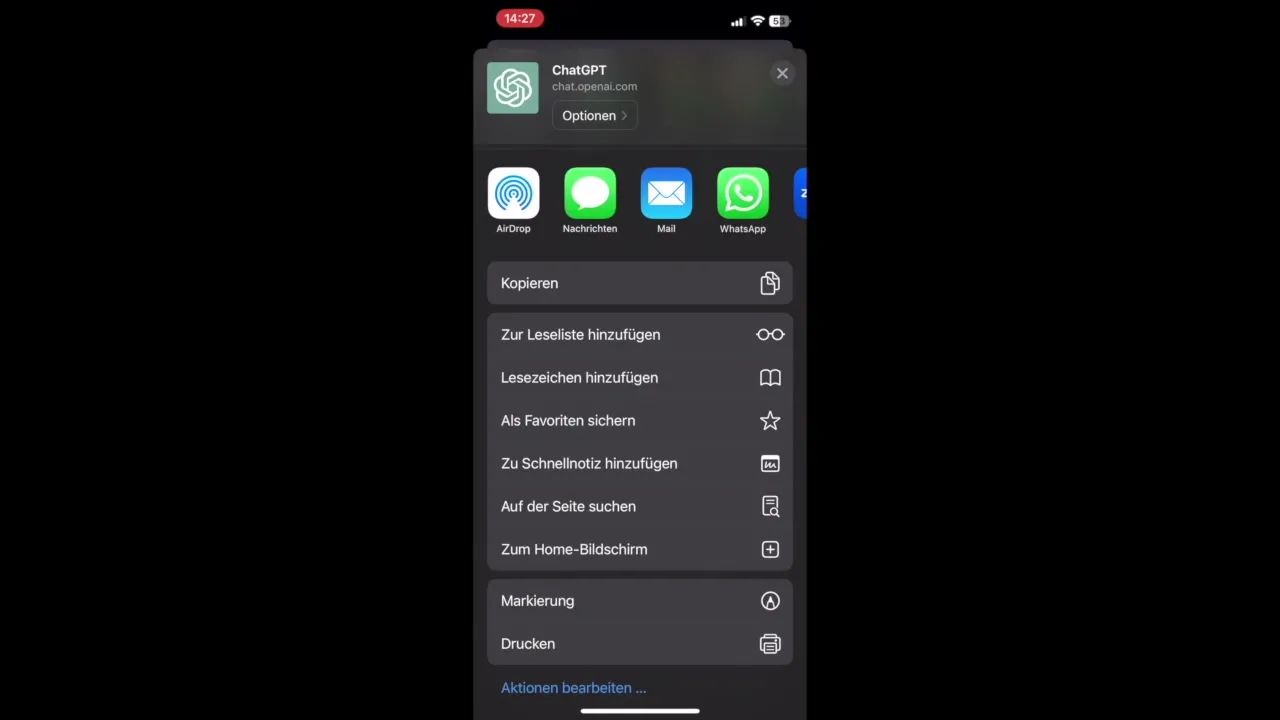
Adım 3: Ana Ekranınıza Eklemek
Paylaşma seçeneklerinde, sayfayı Ana Ekranınıza kaydetmenize izin veren bir seçenek bulacaksınız. İlgili seçeneğe dokunun ve bir sonraki ekranda "Ana Ekranınıza Ekle" yi tıkladığınızdan emin olun.
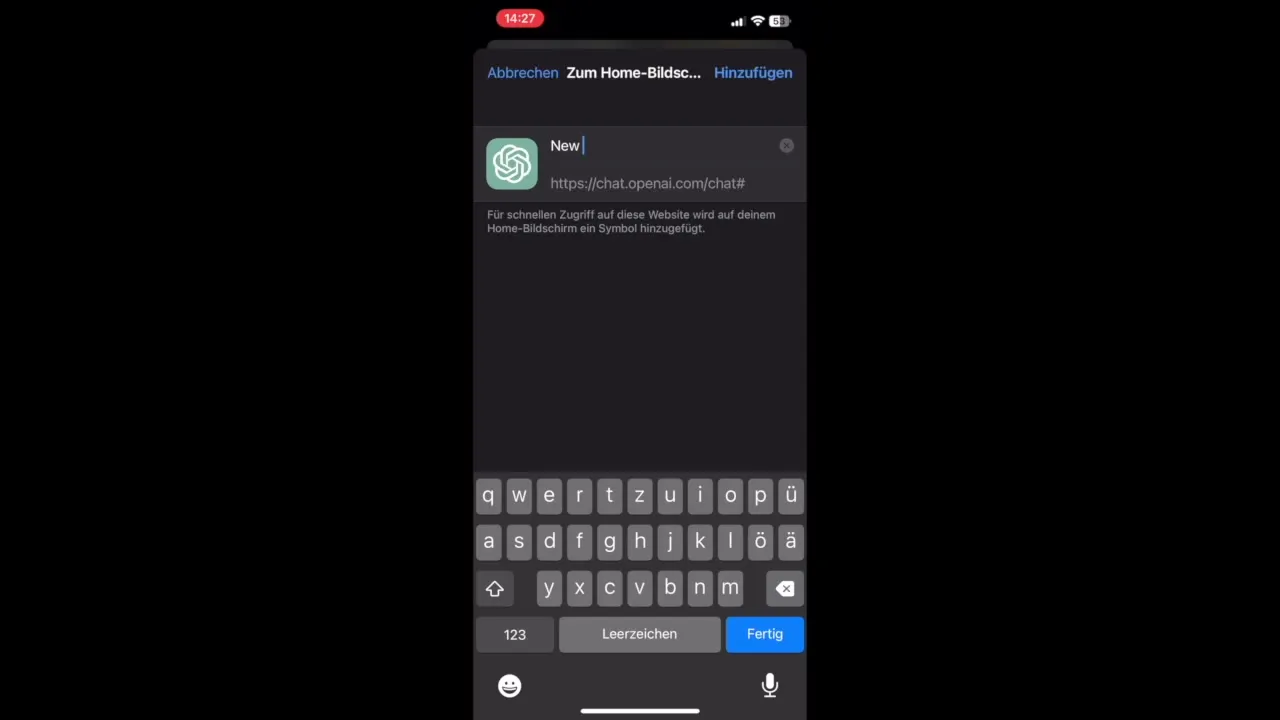
Adım 4: Uygulamanın Adlandırılması
Sayfanın Ana Ekranınızdaki adını belirlemek için burada. Onu kolayca tanımlamak için basitçe "ChatGPT" olarak adlandırabilirsiniz. İsmi girdikten sonra "Ekle" veya "Onayla" üzerine tıklayın.
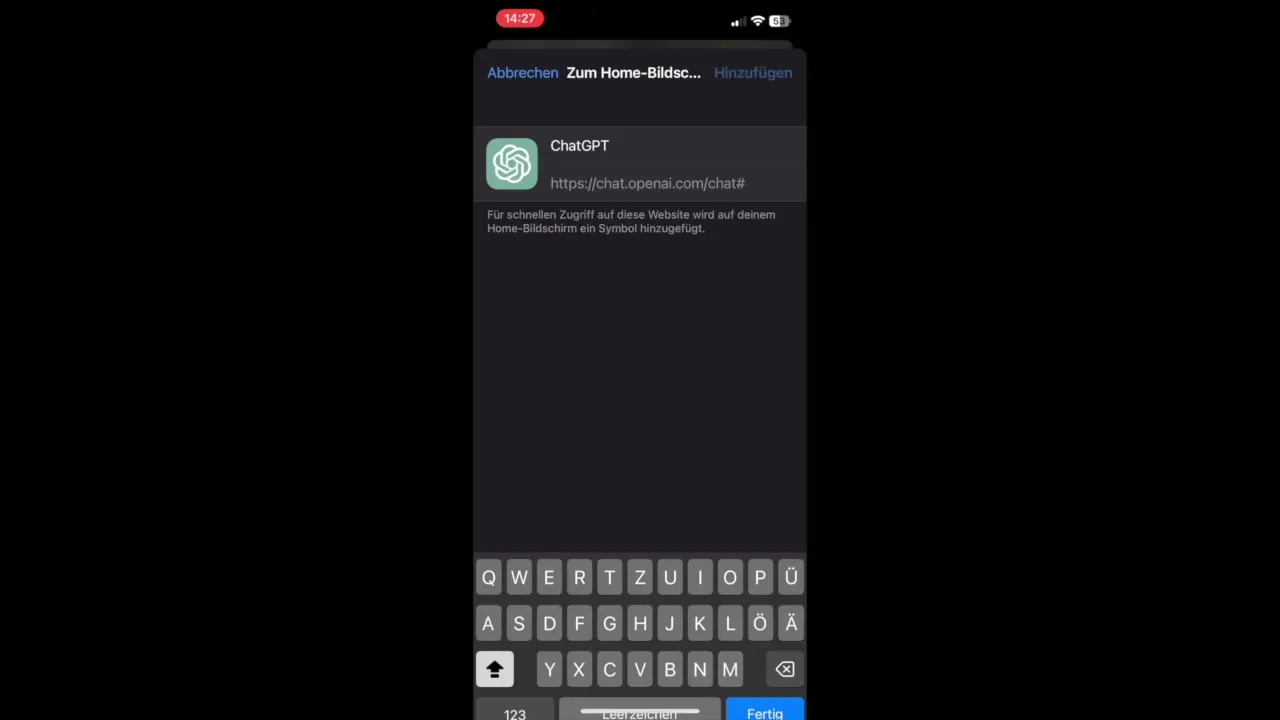
Adım 5: "Uygulama" Kullanımı
Artık ChatGPT simgesini Ana Ekranınızda bulacaksınız. Üzerine her tıkladığınızda tarayıcı açılacak ve doğrudan ChatGPT'ye ulaşacaksınız, URL'yi manuel olarak girmenize veya tarayıcıyı ilk açmanıza gerek kalmayacak. Bu, size daha hızlı bir erişim sağlar ve zaman kazandırır.
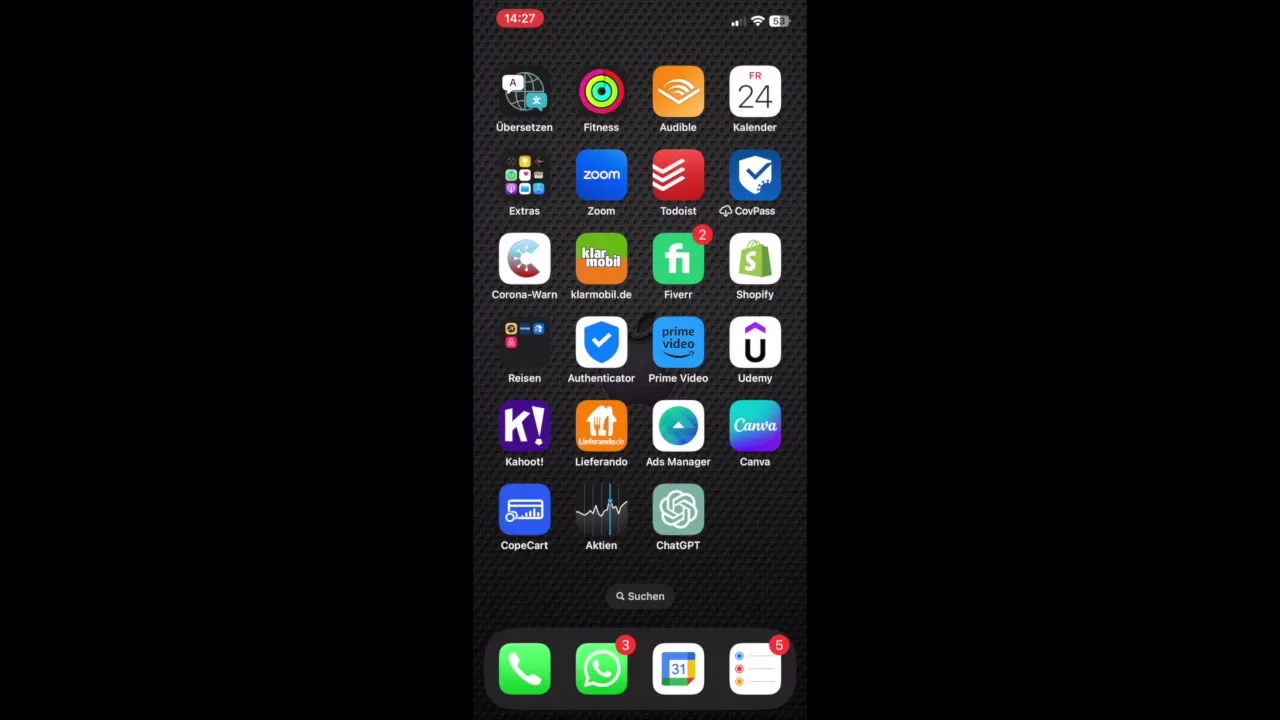
Adım 6: Denemeye Eğlence Katma
Bu özelliği deneyin! Artık cihazınızda ChatGPT için bir kısayolunuza sahip oldunuz, bu da onunla çalışmayı önemli ölçüde kolaylaştırır. İyi eğlenceler ve başarılar dilerim!
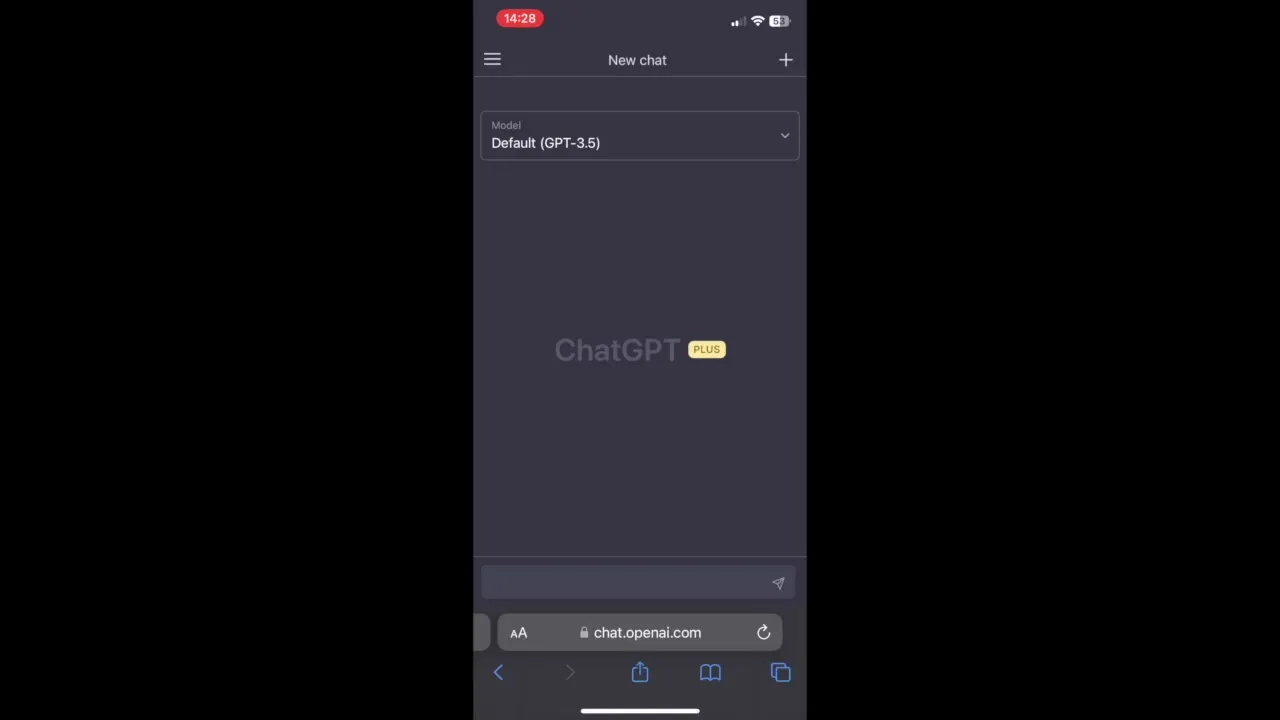
Özet
Bu kılavuz ile ChatGPT'yi pratik bir bağlantı olarak Ana Ekranınıza nasıl kaydedebileceğinizi artık biliyorsunuz. Bu, hizmete hızlı erişim sağlar ve böylece daha verimli çalışmanızı sağlar.
Sıkça Sorulan Sorular
ChatGPT'yi nasıl bir uygulama olarak kullanabilirim?ChatGPT'yi tarayıcınızın paylaşma fonksiyonunu kullanarak Ana Ekranınıza bir bağlantı olarak kaydedebilirsiniz.
Hangi ChatGPT türü daha hızlı?Genellikle ChatGPT 3.5 türü, GPT 4'ten daha hızlıdır.
Özel bir uygulamaya ihtiyaç duyuyor muyum?Hayır, özel bir uygulamaya ihtiyacınız yok, sadece tarayıcı üzerinden bağlantıyı kullanırsınız.
Bağlantı tüm cihazlarda çalışır mı?Evet, fonksiyon çoğu modern mobil cihaz ve tablette işe yarar.


